o recurso de área de Trabalho Remota dos sistemas operacionais Windows pode ser útil para muitos. No entanto, também pode ser uma preocupação de segurança, pois os hackers podem aproveitá-la para invadir seu computador. Se alguém com más intenções gerencia isso, ele ou ela pode ter acesso às suas informações, pessoais ou não. Os Hackers também podem explorar a área de Trabalho Remota para instalar software malicioso para rastrear sua atividade ou infectar seu computador com ransomware ou qualquer outro tipo de malware. É por isso que, se você não usá-lo regularmente, é uma boa ideia desativar a área de Trabalho Remota. Veja como bloquear a área de Trabalho Remota para se conectar a um computador com Windows 10 ou Windows 7:
Nota: Se você não sabe o que é Área de Trabalho Remota, este artigo explica: o que são conexões de área de Trabalho Remota?. Além disso, você também pode querer saber como habilitar a área de Trabalho Remota e como usar a conexão de área de Trabalho Remota (RDC).
Como desabilitar a área de Trabalho Remota no Windows 10 usando o aplicativo de Configurações
Para desativar a área de Trabalho Remota no Windows 10, a maneira mais rápida e fácil é utilizar o aplicativo Configurações. Abra as configurações (pressione Windows + I) e vá para a categoria do sistema.
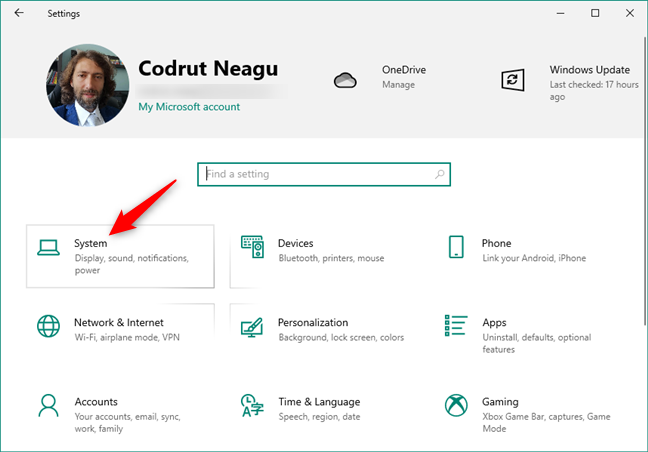
categoria do sistema de Configurações no Windows 10
selecione Área de Trabalho Remota no lado esquerdo da janela. Em seguida, desligue o interruptor “ativar área de Trabalho Remota” da direita.
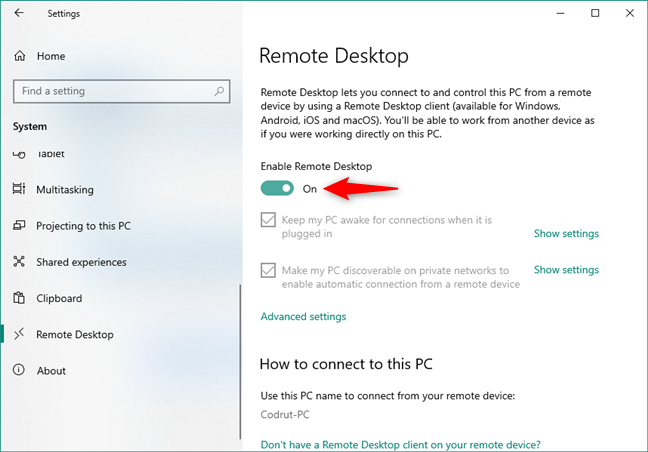
O Habilitar a área de Trabalho Remota mudar de área de Trabalho Remota seção
em Seguida, confirme que você deseja para “Desactivar o ambiente de Trabalho Remoto.”
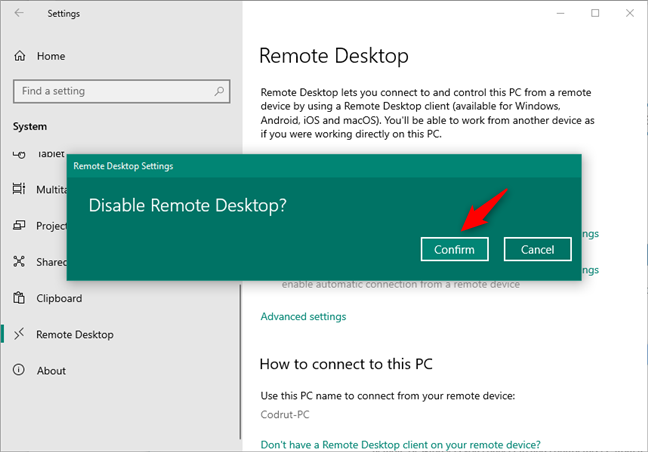
desative a área de Trabalho Remota no Windows 10
o interruptor” ativar área de Trabalho Remota ” deve estar desligado agora, o que significa que a área de Trabalho Remota está bloqueada no seu PC com Windows 10.
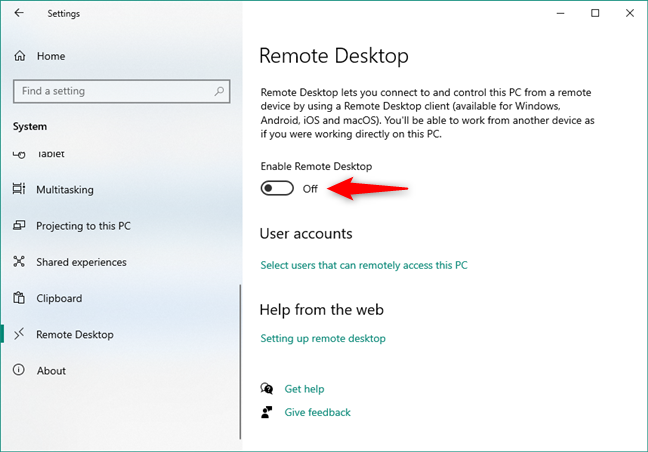
a área de Trabalho Remota está desligada no Windows 10
é isso!
como desativar a área de Trabalho Remota no Windows 10 usando o painel Propriedades do sistema
outra maneira de desativar a área de Trabalho Remota no Windows 10 é usar a janela Propriedades do sistema. Comece abrindo o aplicativo Configurações (Windows + I). Entre no sistema, selecione Sobre à esquerda e clique ou toque no link” Configurações Avançadas do sistema ” no lado direito da janela.
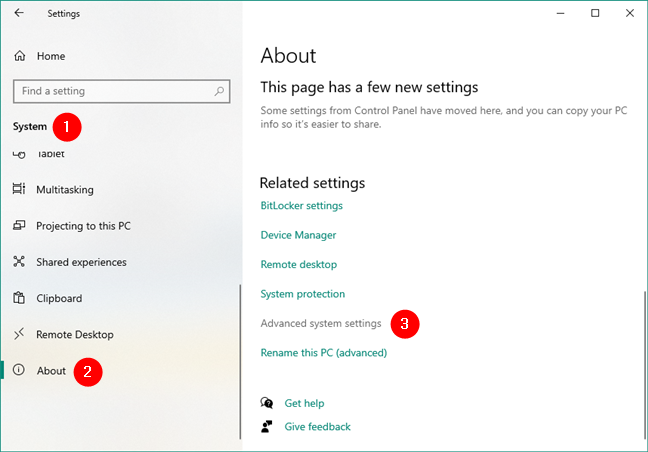
Abrir as configurações Avançadas do sistema no Windows 10
Isso abre a janela Propriedades do Sistema. Nele, selecione a guia remoto (A Última à direita) e ative o “não permitir conexões remotas a este computador.”
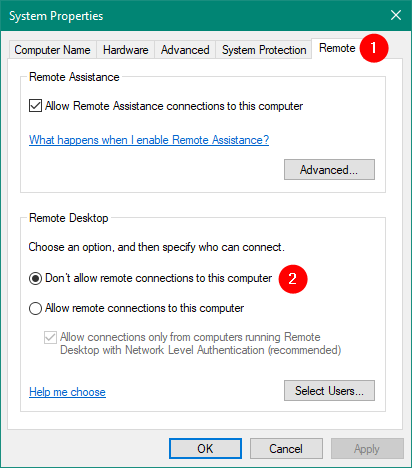
não permitir conexões remotas para este computador
Clique ou toque no botão OK e feche a janela Propriedades do Sistema. A partir de agora, a área de Trabalho Remota está bloqueada no seu computador.
como desativar a área de Trabalho Remota no Windows 7
se você estiver usando o Windows 7 e quiser bloquear a área de Trabalho Remota, primeiro abra o Menu Iniciar e clique em Painel de controle.
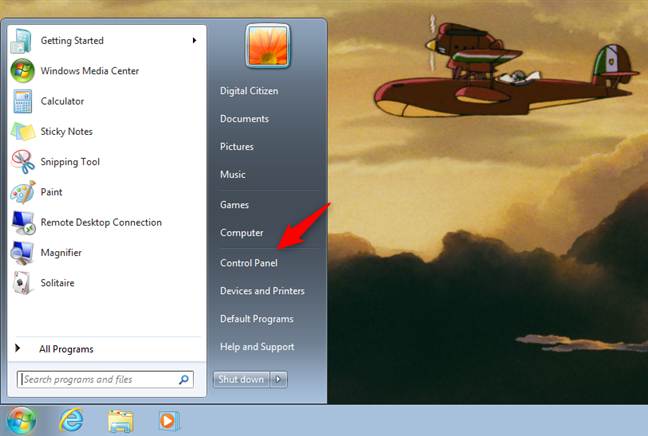
abrindo o painel de controle no Windows 7
no painel de controle, vá para a Categoria Sistema e segurança.
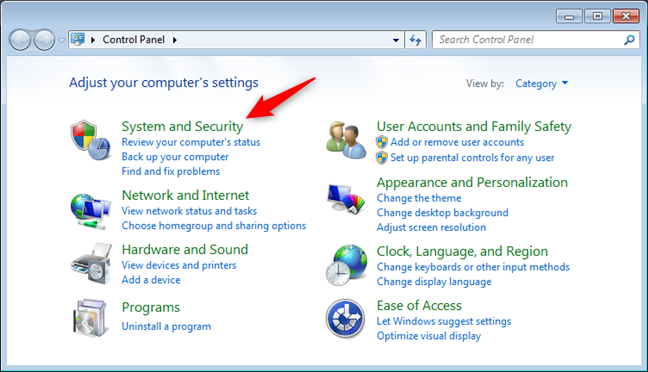
O Sistema e as configurações de Segurança no Windows 7
Clique em “Permitir acesso remoto” na seção do Sistema. Como alternativa, você também pode abrir o sistema e clicar em “Configurações Remotas” no lado esquerdo da janela.
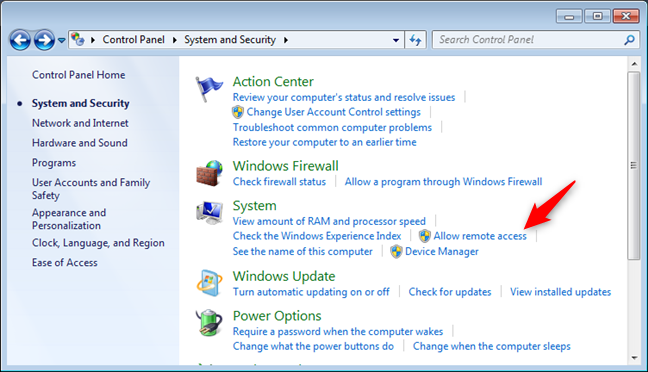
Permitir que as configurações de acesso remoto no Windows 7
anterior ação abre uma janela Propriedades do Sistema e seleciona automaticamente o separador Remoto a partir dele. Na parte inferior da janela, verifique a configuração que diz ” Não permita conexões com este computador.”
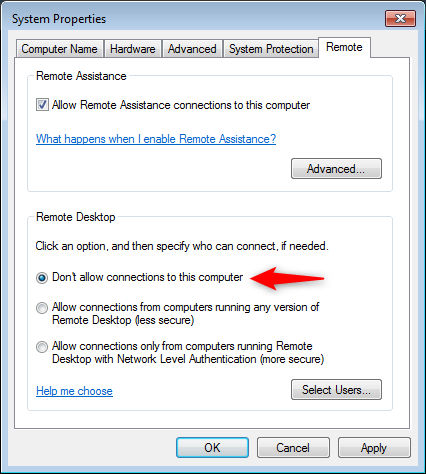
não permita conexões a este computador
pressione o botão OK ou Apply e a área de trabalho remota será desativada permanentemente em seu computador com Windows 7.